Deljenje kalendara u programu Outlook za Windows
U programu Outlook možete da dodate kalendare iz direktorijuma organizacije ili sa veba. Takođe možete da delite svoj kalendar da bi drugi videli ili delegati pristup za druge da bi uredili kalendar.
Deljenje kalendara
-
U kalendaru izaberite stavku deli.
-
Odaberite kalendar koji želite da delite iz padajućeg menija.
-
U dijalogu Svojstva kalendara kliknite na dugme Dodaj.
-
Možete da tražite osobe iz svog adresara ili da kucate na e-adresama u okviru Dodaj . Kada završite sa dodavanjem imena u dijalogu " Dodavanje korisnika ", kliknite na dugme u redu.
-
U dijalogu Svojstva kalendara izaberite ime ili adresu e-pošte, a zatim odaberite nivo detalja koje želite da delite sa osobom, a zatim kliknite na dugme u redu.
Saznajte više na deljenju Outlook kalendara sa drugim osobama.
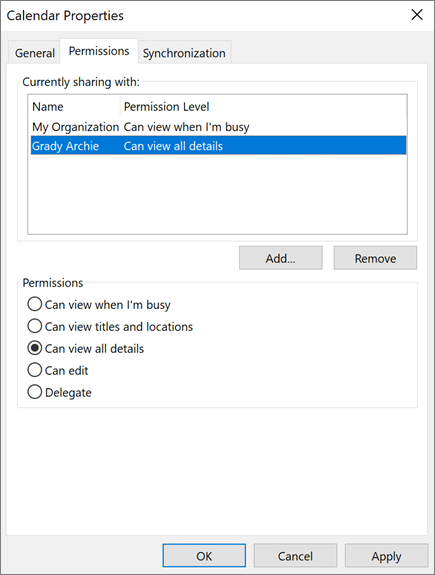
Dodavanje kalendara saradnika
-
U kalendaru izaberite stavku Dodaj.
-
Odaberite iz adresara.
-
Otkucajte ime ili adresu e-pošte koju želite da dodate.
-
Izaberite ime.
-
Izaberite stavku U redu.
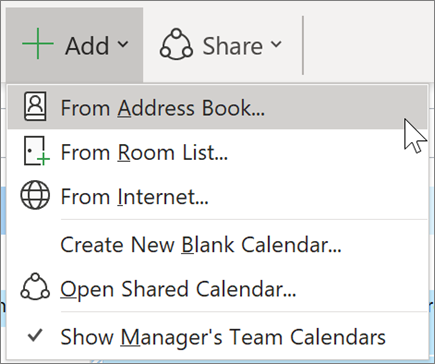
Uvoz Google kalendara
Dok pravite prekidač, važno je da prenesete G apartman kalendar u Outlook.
-
Izvezite kalendar sa Google naloga i sačuvajte ga na računaru. Izvoz se preuzima u komprimovanu fasciklu, tako da ćete morati da izdvojite kalendar iz komprimovane fascikle.
-
Izaberite stavke Datoteka > Otvaranje i izvoz > Uvoz/izvoz.
-
U čarobnjaku za uvoz i izvozodaberite stavku Uvezi iCalendar (. ICS) ili vancalendar datoteku, a zatim kliknite na dugme dalje.
-
Pronađite mesto na kojem ste uskladištili izdvojenu datoteku i odaberite onu koja se završava sa gmail.com i odaberite stavku u redu.
-
Odaberite stavku Uvezi.
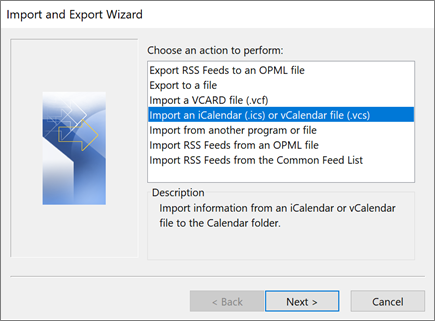
Neka neko drugi upravlja vašim kalendarom
Kada delite ili delegirati pristup kalendaru, to omogućava osobi da upravlja vašim kalendarom.
Saznajte kako da učinite nekog delegatom da biste omogućili nekome da upravlja poštanskim poštom i kalendarom.

Napomena: Funkcije i informacije u ovom vodiču primenjuju se na Outlook pristupačnijim Microsoft 365.










